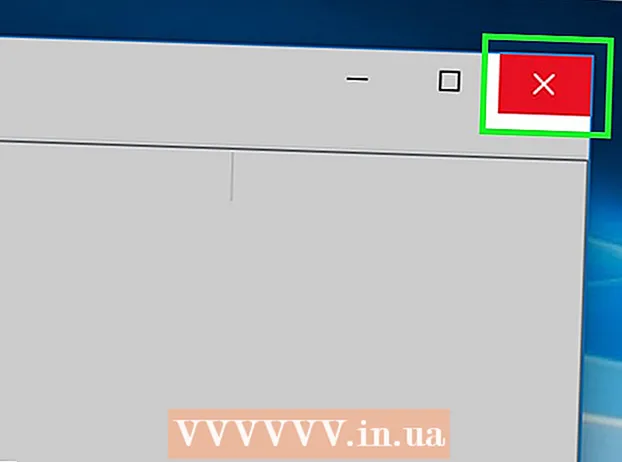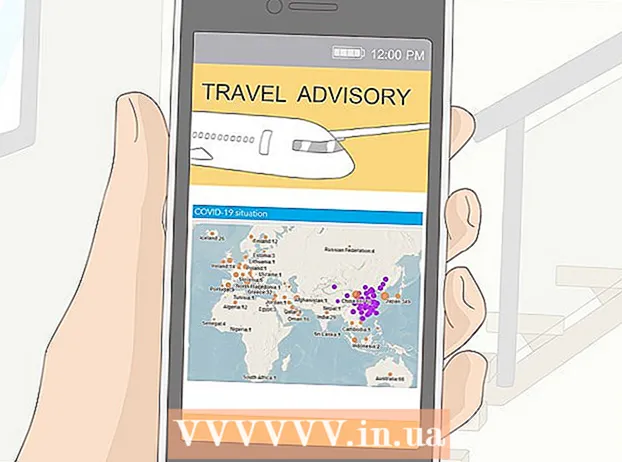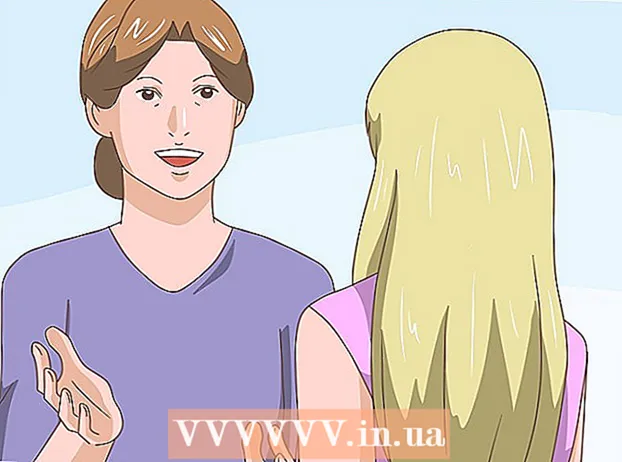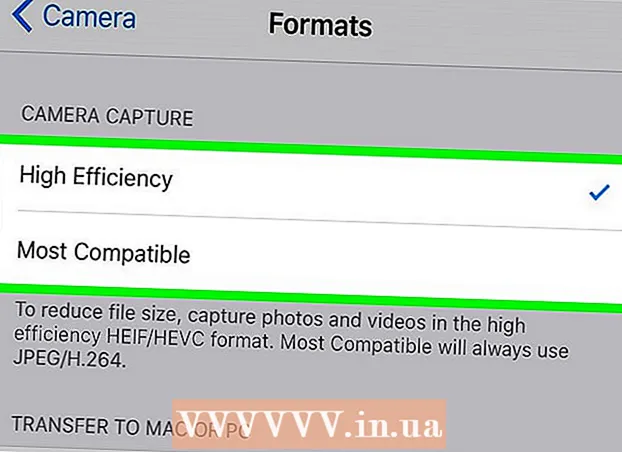Аўтар:
William Ramirez
Дата Стварэння:
20 Верасень 2021
Дата Абнаўлення:
1 Ліпень 2024

Задаволены
У гэтым артыкуле мы распавядзем вам, як на кампутары пад кіраваннем Windows ўсталяваць надбудову Grammarly ў Word.
крокі
 1 Перайдзіце на старонку https://www.grammarly.com/ у любым вэб-браўзэры.
1 Перайдзіце на старонку https://www.grammarly.com/ у любым вэб-браўзэры. 2 Пракруціць старонку ўніз да слупкоў з спасылкамі.
2 Пракруціць старонку ўніз да слупкоў з спасылкамі. 3 націсніце Grammarly for MS Office (Grammarly для MS Office). Вы знойдзеце гэтую спасылку ў першым слупку «Products» (Прадукты).
3 націсніце Grammarly for MS Office (Grammarly для MS Office). Вы знойдзеце гэтую спасылку ў першым слупку «Products» (Прадукты).  4 пстрыкніце па Free Download (Спампаваць бясплатна). Гэта чырвоная кнопка знаходзіцца пасярэдзіне старонкі.
4 пстрыкніце па Free Download (Спампаваць бясплатна). Гэта чырвоная кнопка знаходзіцца пасярэдзіне старонкі.  5 Стварыце рахунак Grammarly. Калі ў вас ужо ёсць уліковы запіс, націсніце «Log in» (Увайсці) уверсе экрана; калі няма, увядзіце сваё імя, адрас электроннай пошты і пароль, а затым націсніце «Sign Up» (Зарэгістравацца).
5 Стварыце рахунак Grammarly. Калі ў вас ужо ёсць уліковы запіс, націсніце «Log in» (Увайсці) уверсе экрана; калі няма, увядзіце сваё імя, адрас электроннай пошты і пароль, а затым націсніце «Sign Up» (Зарэгістравацца).  6 Запампуйце установачны файл. Калі вы зарэгіструецеся або авторизуетесь, пачнецца працэс запампоўкі усталявальнага файла. Калі працэс не запусціўся, націсніце «Downloading Grammarly for MS Office» (Спампаваць Grammarly для MS Office) уверсе экрана, а затым пстрыкніце па «Save File» (Захаваць файл).
6 Запампуйце установачны файл. Калі вы зарэгіструецеся або авторизуетесь, пачнецца працэс запампоўкі усталявальнага файла. Калі працэс не запусціўся, націсніце «Downloading Grammarly for MS Office» (Спампаваць Grammarly для MS Office) уверсе экрана, а затым пстрыкніце па «Save File» (Захаваць файл).  7 Адкрыйце тэчку «Спампаваць». У ёй вы знойдзеце запампаваны установачны файл.
7 Адкрыйце тэчку «Спампаваць». У ёй вы знойдзеце запампаваны установачны файл. - Каб хутка перайсці ў тэчку «Спампаваць», націсніце ⊞ Win+E, Каб адкрыць акно Правадыра, а затым пстрыкніце па тэчцы «Спампаваць» на левай панэлі.
 8 Двойчы пстрыкніце па файле GrammarlyAddinSetup. Ён адзначаны значком у выглядзе белай літары «G» на зялёным фоне. Адкрыецца акно.
8 Двойчы пстрыкніце па файле GrammarlyAddinSetup. Ён адзначаны значком у выглядзе белай літары «G» на зялёным фоне. Адкрыецца акно.  9 пстрыкніце па запусціць. Адкрыецца акно ўсталёўшчыка Grammarly.
9 пстрыкніце па запусціць. Адкрыецца акно ўсталёўшчыка Grammarly.  10 націсніце Get started (Прыступіць). Адкрыецца спіс прадуктаў Grammarly, якія можна дадаць у Microsoft Office.
10 націсніце Get started (Прыступіць). Адкрыецца спіс прадуктаў Grammarly, якія можна дадаць у Microsoft Office.  11 выберыце Grammarly for Word (Grammarly для Word). Таксама Grammarly можна дадаць і ў іншыя прадукты Office; калі хочаце, выберыце іх.
11 выберыце Grammarly for Word (Grammarly для Word). Таксама Grammarly можна дадаць і ў іншыя прадукты Office; калі хочаце, выберыце іх.  12 націсніце Install (Усталяваць). Надбудова Grammarly будзе ўстаноўлена ў Microsoft Word (і ў іншыя абраныя праграмы Office).
12 націсніце Install (Усталяваць). Надбудова Grammarly будзе ўстаноўлена ў Microsoft Word (і ў іншыя абраныя праграмы Office).  13 пстрыкніце па Finish (Завяршыць). Вы знойдзеце гэтую опцыю ўнізе вокны, якое адкрыецца, калі ўстаноўка надбудовы завершыцца.
13 пстрыкніце па Finish (Завяршыць). Вы знойдзеце гэтую опцыю ўнізе вокны, якое адкрыецца, калі ўстаноўка надбудовы завершыцца.  14 Запусціце Microsoft Word. Для гэтага адкрыйце меню «Пуск»
14 Запусціце Microsoft Word. Для гэтага адкрыйце меню «Пуск»  , Выберыце «Усе прыкладання», націсніце «Microsoft Office» і выберыце «Microsoft Word».
, Выберыце «Усе прыкладання», націсніце «Microsoft Office» і выберыце «Microsoft Word».  15 націсніце Enable Grammarly (Уключыць Grammarly), каб наладзіць Grammarly. Вы знойдзеце гэтую опцыю ў верхнім правым куце Word. Калі вы наладзіце і активируете Grammarly, прыступіце да выкарыстання гэтай надбудовы для праверкі граматыкі і арфаграфіі ў Word.
15 націсніце Enable Grammarly (Уключыць Grammarly), каб наладзіць Grammarly. Вы знойдзеце гэтую опцыю ў верхнім правым куце Word. Калі вы наладзіце і активируете Grammarly, прыступіце да выкарыстання гэтай надбудовы для праверкі граматыкі і арфаграфіі ў Word.